
Michael Cain
0
2166
200
 Zdaję sobie sprawę, że udzielenie lekcji na temat poleceń DOS czytelnikom MUO jest czymś w rodzaju zaoferowania nauczenia grupy ekspertów sztuk walki, jak zadawać ciosy. Chodzi o to, że istnieje wiele osób, które nie zdają sobie sprawy z tego, jak łatwo jest rozwiązać niektóre problemy z komputerem za pomocą kilku prostych wpisów. Nie zamierzam argumentować, że DOS nie jest przestarzały. Jednak system Windows 7 nadal zawiera okno wiersza polecenia.
Zdaję sobie sprawę, że udzielenie lekcji na temat poleceń DOS czytelnikom MUO jest czymś w rodzaju zaoferowania nauczenia grupy ekspertów sztuk walki, jak zadawać ciosy. Chodzi o to, że istnieje wiele osób, które nie zdają sobie sprawy z tego, jak łatwo jest rozwiązać niektóre problemy z komputerem za pomocą kilku prostych wpisów. Nie zamierzam argumentować, że DOS nie jest przestarzały. Jednak system Windows 7 nadal zawiera okno wiersza polecenia.
Omówiliśmy szereg bieżących zastosowań DOS, takich jak granie w gry DOS 7 witryn, aby znaleźć najlepsze klasyczne gry DOS 7 stron, aby znaleźć najlepsze klasyczne gry DOS. Udostępniłem też kilka wskazówek dotyczących skryptowania systemu Windows Lepiej niż partia: samouczek hosta skryptów Windows Lepiej niż partia: samouczek hosta skryptów Windows, który jest następną generacją zastępującą polecenia DOS. Powiedziawszy to, wciąż jest miejsce na polecenia DOS. Tak więc, dla tych z was, którym podoba się pomysł wpisania kilku poleceń, aby uniknąć kłopotów z kilkoma kliknięciami myszy, zamierzam przejrzeć osiem z tych, które uważam za najbardziej niezbędne i pomocne polecenia DOS, które są nadal dostępne w System Windows 7.
Okno monitu DOS nie jest brakujące!
Jeśli jesteś jednym z tych ludzi, którzy przekonali się, że monit DOS został oficjalnie usunięty w systemie Windows 7, wystarczy kliknąć menu Start, a następnie “Wyszukaj programy i pliki” pole, po prostu wpisz “cmd” i naciśnij enter. Voila - jest twoje okno DOS.
Assoc: Associated Extension
Nie wiesz, jaki program domyślny skonfigurowałeś do obsługi plików ZIP, MP3 lub HTML? Szybkim i łatwym sposobem sprawdzenia domyślnych powiązań plików jest “doc” dowództwo. Wystarczy otworzyć wiersz polecenia i wpisać “doc” a następnie rozszerzenie pliku.
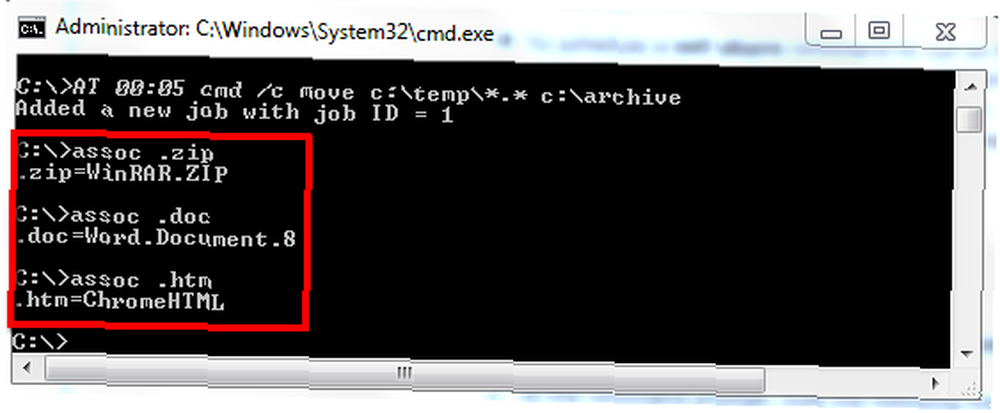
Odpowiedź to zainstalowana aplikacja, która jest obecnie skonfigurowana do obsługi tego typu plików. Jak widać powyżej, WinRAR jest moim programem do obsługi plików ZIP, MS Word obsługuje pliki doc, a Chrome jest ustawiony jako domyślny dla plików HTML.
Drzewo: Wyświetl strukturę katalogów
Jeśli utworzyłeś na komputerze wirtualną sieć plików i katalogów, pamiętanie, gdzie wszystko jest, może być dość mylące. Czasami miło byłoby mieć schemat pokazujący katalogi i podkatalogi. Za pomocą polecenia Drzewo możesz to zrobić.
Najpierw przejdź do katalogu, w którym chcesz uzyskać strukturę plików, a następnie wpisz “drzewo> mój_plik.txt“. Plik tekstowy można nazwać jak tylko chcesz.
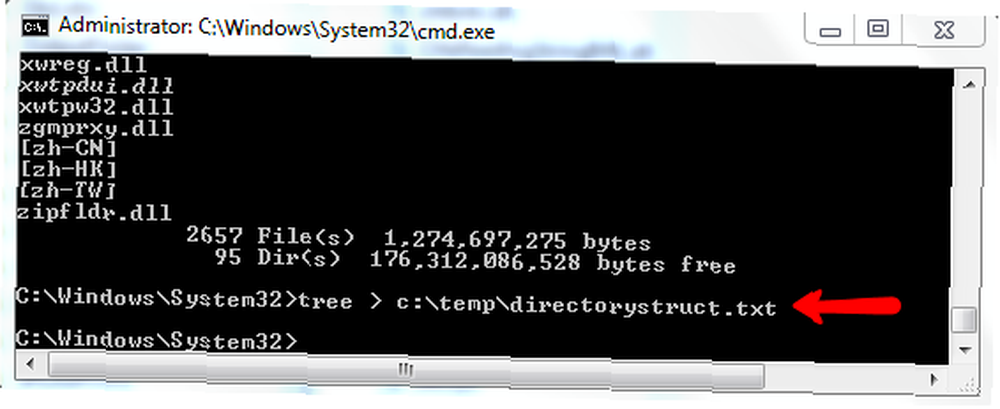
Polecenie zapisuje całą strukturę katalogów, wraz ze wszystkimi folderami, do pliku tekstowego, który można wydrukować w celu łatwego przeglądania.
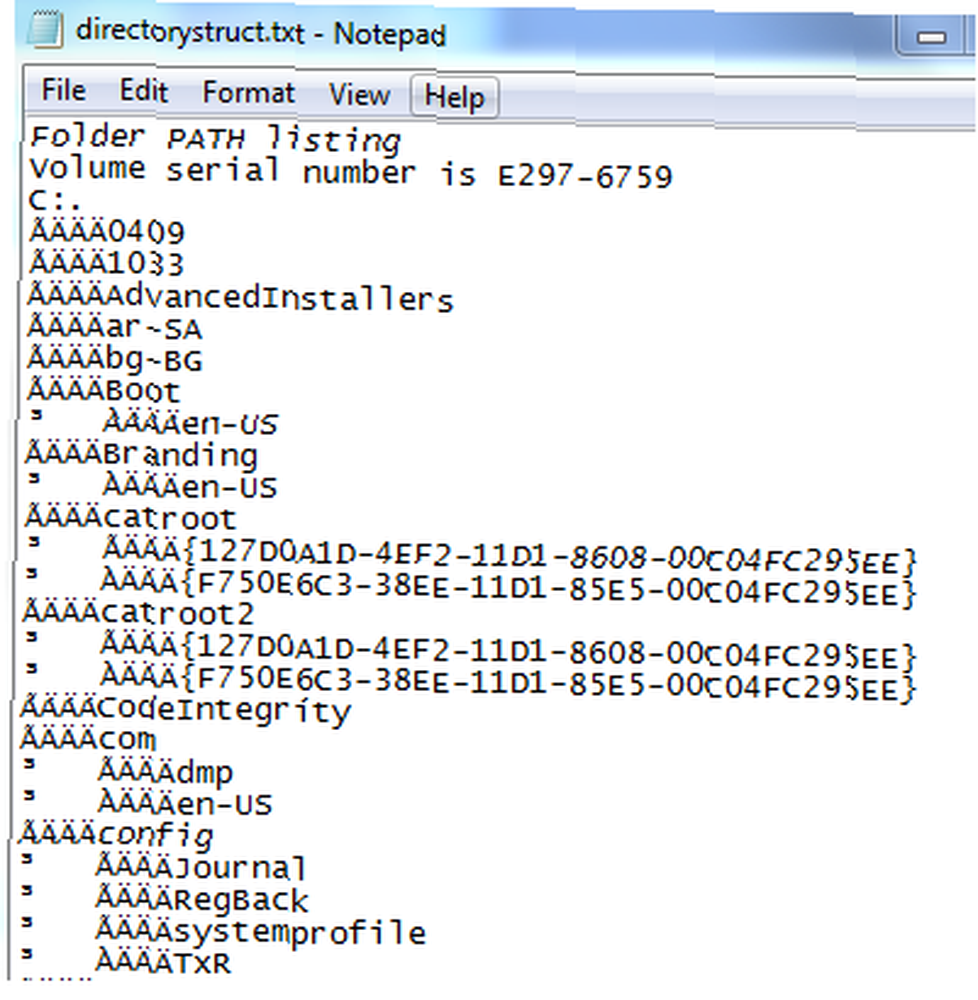
Formatowanie może wyglądać nieco funky, ale jeśli przyjrzysz się uważnie, zobaczysz, że wszystkie katalogi tam są, mogą być poprzedzone dziwnymi symbolami.
Wyszukiwanie i porównanie plików
Jeśli kiedykolwiek masz dwa pliki tekstowe - w szczególności dwa bardzo duże pliki tekstowe - polecenie porównywania plików (fc) jest wszystkim, czego potrzebujesz do identyfikowania i synchronizowania różnic między plikami.
Użycie jest tak proste, jak to tylko możliwe. Po prostu wpisz “fc” a następnie nazwy dwóch plików.
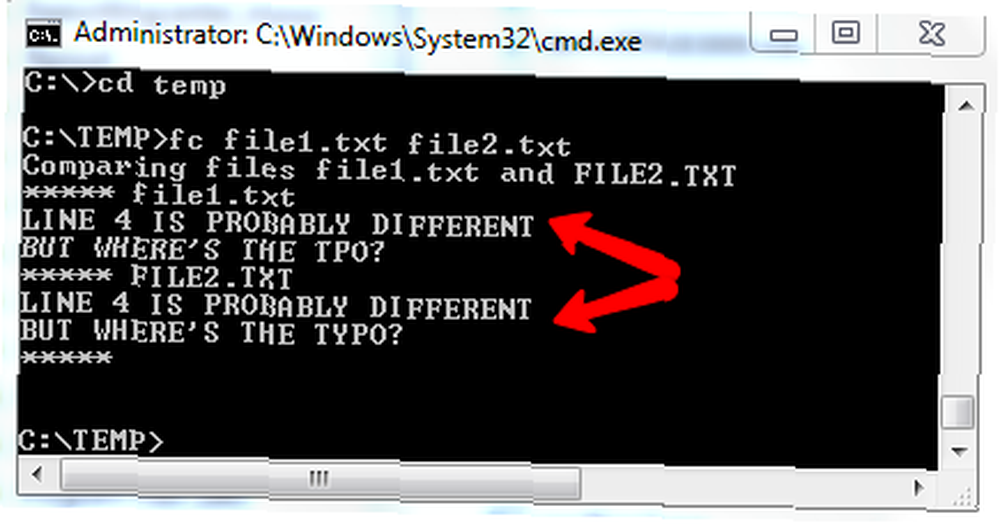
System zareaguje, pokazując linie z obu plików, w których występują różnice. To polecenie może się przydać, gdy współpracujesz z ludźmi i próbujesz zsynchronizować różnice między plikami, nad którymi pracuje kilka osób.
Jeśli potrzebujesz tylko znaleźć plik w systemie i znasz nazwę pliku, “odnaleźć” polecenie jest znacznie szybsze niż jakakolwiek operacja „wskaż i kliknij”, którą możesz wykonać. Po prostu zrób “reż” polecenie do katalogu, który chcesz przeszukać, a następnie “|” a następnie nazwa pliku.
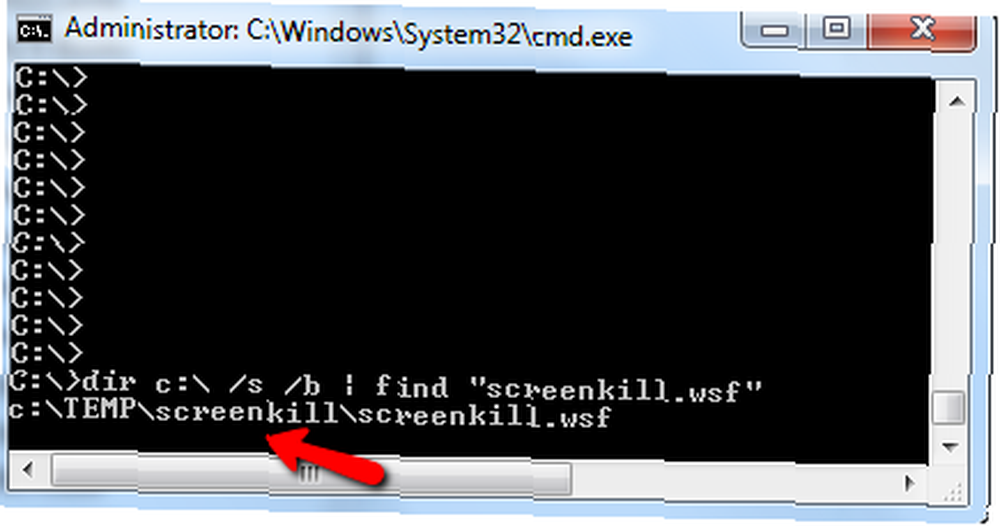
System odpowie katalogiem, w którym plik jest przechowywany.
Polecenia sieciowe
Naprawdę nie sądzę, że istnieją łatwiejsze sposoby rozwiązywania problemów z siecią niż narzędzia dostępne w poleceniach DOS. Na przykład, jeśli chcesz poznać podstawową konfigurację sieci, po prostu zrób to szybko “ipconfig” otrzymasz szczegółowe informacje, takie jak adres IP komputera i domyślna brama (zazwyczaj adres IP routera domowego).
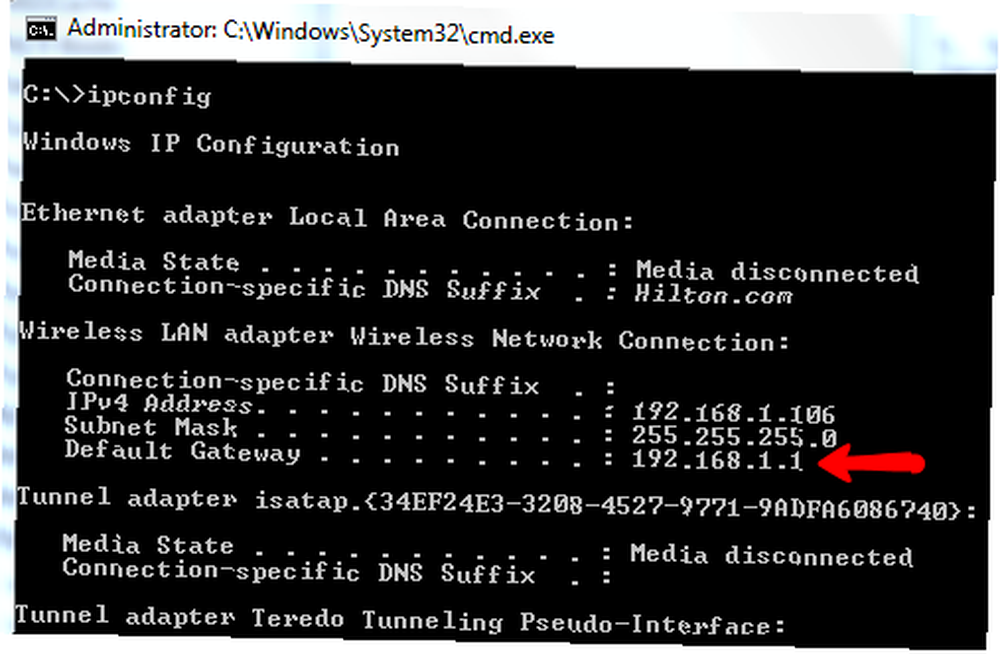
Jeśli nie masz pewności, czy masz dobre połączenie sieciowe, spróbuj wykonać “świst” na znany adres IP lub stronę internetową. Jeśli link jest dobry, zobaczysz go z powrotem z adresem IP. Jeśli chcesz zobaczyć wszystko połączenia sieciowe aktualnie aktywne z twojego komputera, wpisz “netstat“.
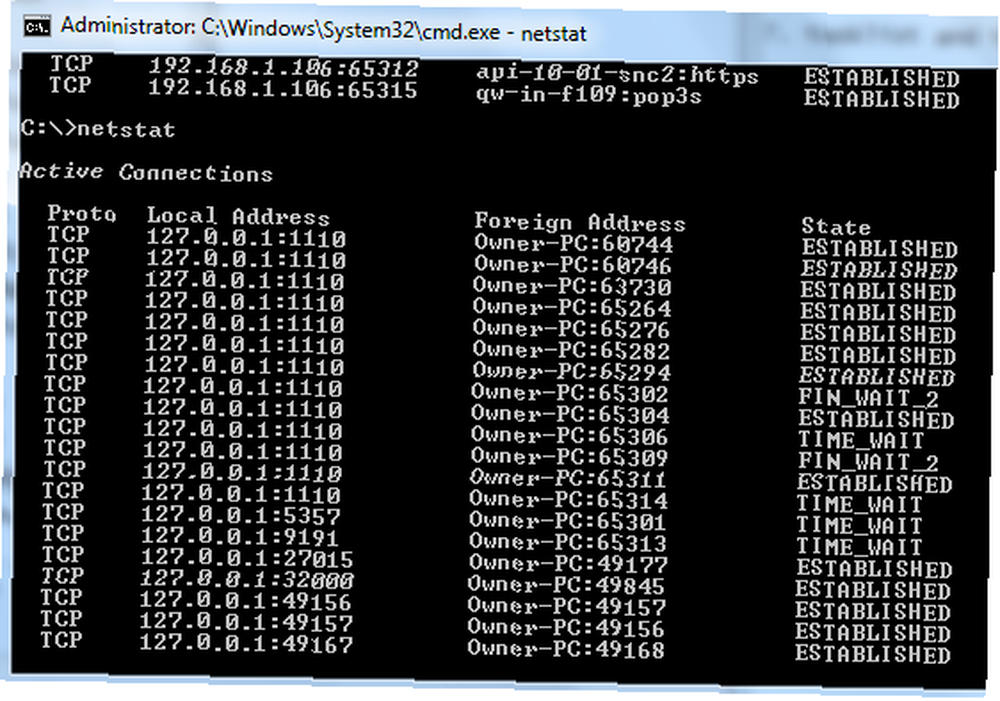
To pokazuje wszystkie połączenia sieciowe z komputera. Dobrym pomysłem może być ich dokładne przeszukanie, aby upewnić się, że nie będzie niespodzianek w postaci złośliwego oprogramowania lub wirusa przejmującego przepustowość.
Narzędzia Windows
Wreszcie istnieje wiele poleceń DOS, które są nieocenione jako narzędzia do rozwiązywania problemów z systemem. Na przykład, aby wyświetlić listę aktywnych procesów, wystarczy otworzyć wiersz polecenia i wpisać “Lista zadań“.
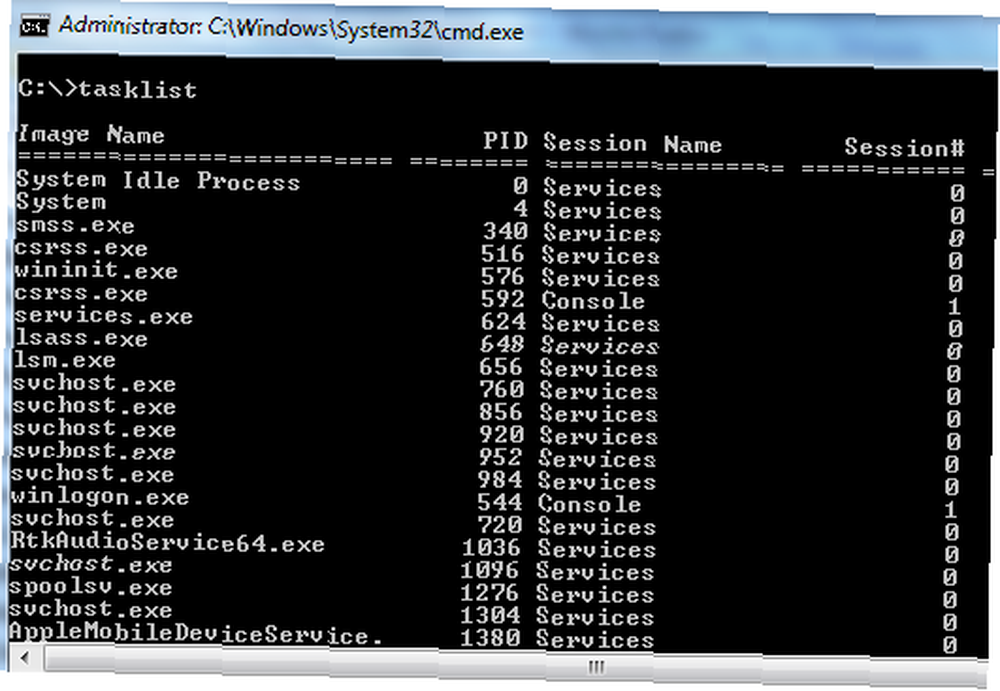
Jeśli zobaczysz proces, który chcesz zabić, po prostu wpisz “zadanie” następuje nazwa obrazu.
Martwisz się, czy konkretny plik systemowy został uszkodzony po ostatniej infekcji wirusowej? Po prostu wpisz “sfc / VERIFYFILE =” po którym następuje pełna ścieżka do pliku.

System Windows sprawdzi, czy jest to oryginał. Możesz także skanować wszystko takie pliki systemowe od razu, wpisując “sfc / scannow”
Wreszcie, prawdopodobnie jedna z najbardziej użytecznych dostępnych komend DOS - komenda AT. Z “W”, masz możliwość zaplanowania zadań, które będą uruchamiane zgodnie ze zwykłymi procedurami, wszystko z prostego wiersza polecenia.
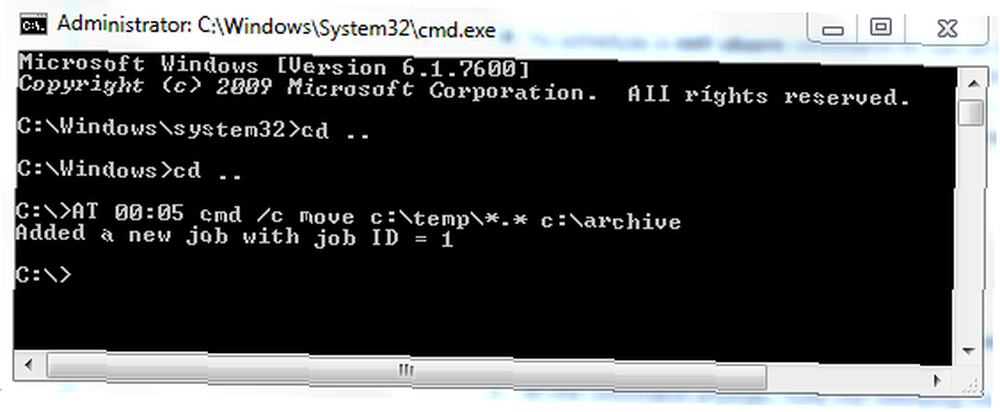
Konfigurowanie poleceń AT może być trochę trudne, więc wpisz “przy pomocy” jeśli potrzebujesz pomocy dotyczącej parametrów. W powyższym poleceniu skonfigurowałem komputer, aby automatycznie archiwizował wszystkie pliki w katalogu tymczasowym do folderu archiwum. Możesz wykonywać podobne zadania, aby rutynowo wykonywać kopie zapasowe ważnych plików na komputerze na zmapowanym dysku zewnętrznym.
Jak widać, za pomocą wiersza polecenia można jeszcze wiele zrobić. Posiadanie tych zasobów na wyciągnięcie ręki może znacznie ułatwić rozwiązywanie problemów, konserwację i naprawę systemów komputerowych.
Czy któreś z tych poleceń były dla ciebie nowe? Czy znasz jakieś inne przydatne wskazówki dotyczące DOS? Podziel się swoimi spostrzeżeniami w sekcji komentarzy poniżej.











